KontrolPack ile Ağ Üzerinden Bilgisayarları Bağlayın/Kontrol Edin

KontrolPack ile ağınızdaki bilgisayarları kolayca kontrol edin. Farklı işletim sistemlerine sahip bilgisayarları zahmetsizce bağlayın ve yönetin.
Snap paketleri, birçok özellik ve fayda sunduğundan, topluluğun benimsediği mükemmel bir Linux teknolojisidir . Ancak, bazen Snap paketleri, lsblk komutu terminalde çalıştığında komut satırı çıktınızı bulanıklaştırabilir ve bu inanılmaz derecede can sıkıcı olabilir.
Bu kılavuzda, bir komut aracılığıyla lsblk komut çıktısından Snap paketlerini gizlemek için nasıl adımlar atabileceğinizi gözden geçireceğiz . Filtreyi nasıl kalıcı hale getireceğimizi bile gözden geçireceğiz, böylece bir daha asla endişelenmenize gerek kalmayacak! İşte nasıl yapılacağı.
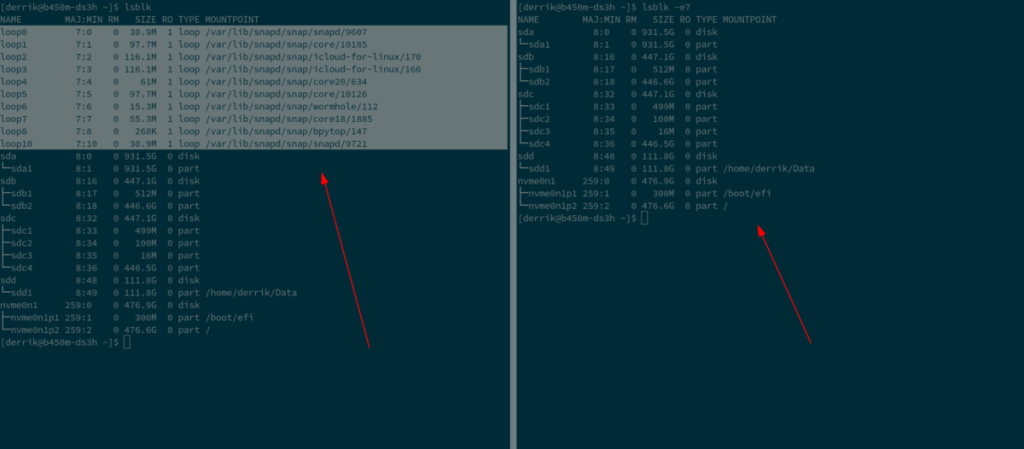 Snap paketleri, programın geri kalanından korumalı alan (AKA yalıtılmış) ile bir tür dosya sistemidir. Snaps'in Sandbox'ta olmasının birçok olumlu yönü vardır, örneğin şeylerin önceden yapılandırılmış olarak gelmesi, kullanıcıdan uzak, kapalı bir alanda kalması vb. Ancak, Linux kullanıcıları için bazı ciddi rahatsızlıklar da verebilirler.
Snap paketleri, programın geri kalanından korumalı alan (AKA yalıtılmış) ile bir tür dosya sistemidir. Snaps'in Sandbox'ta olmasının birçok olumlu yönü vardır, örneğin şeylerin önceden yapılandırılmış olarak gelmesi, kullanıcıdan uzak, kapalı bir alanda kalması vb. Ancak, Linux kullanıcıları için bazı ciddi rahatsızlıklar da verebilirler.
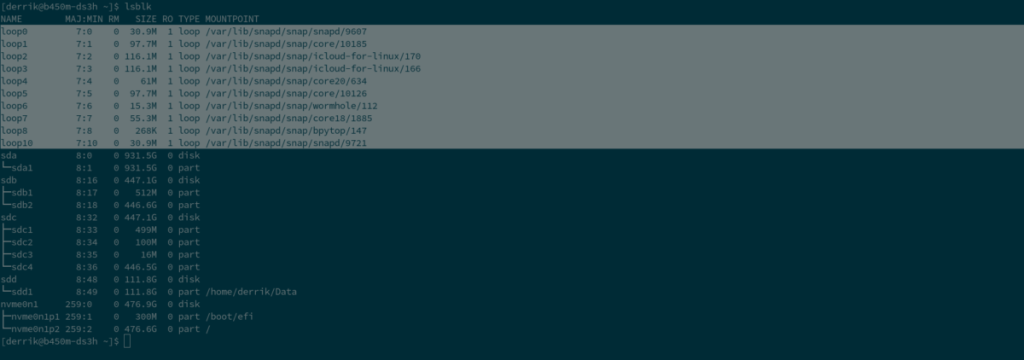
Ne kadar mükemmel olabilseler de sorun şu ki, Snap'ler Linux kullanıcılarına dosya sistemleri olarak sunulduğundan (yalıtılmış olsalar da), Linux kullanıcısı lsblk dosya sistemi komutunu çalıştırdığında ortaya çıkıyorlar . Tonlarca Snap paketi bilgisi ile gerçek sabit diskleri etkili bir şekilde bulutlar ve inanılmaz derecede can sıkıcı olabilir.
Bilgisayarınızın dosya sistemlerini görüntülemek için lsblk komutunu çalıştırırken, Snap paketlerini LSBLK aracından filtrelemek mümkündür . Bunu yapmak için bir terminal penceresi açın ve -e7 komut satırı anahtarıyla lsblk komutunu çalıştırın . Bu anahtar, SquashFS dosya sistemlerini (Snap paketleri) çıktıdan kaldırır.
lsblk -e7
Kök hesaptaki lsblk komut çıktısında Snap'lerin göründüğünü görürseniz , bu komut orada da çalışacaktır. Kök hesabı kullanırken (veya sudo -s olarak oturum açarken ) Snap'leri filtrelemek için sudo komutunu alın ve lsblk -e7'nin önüne yerleştirin .
sudo lsblk -e7
Çalıştırdığınız hoşlanmazlar Eğer sudo komutunu, kökün giriş yapıp kullanmak da mümkündür lsblk -E7 komutu. Örneğin, su ile hızlı bir şekilde root'a giriş yapabilirim ve ardından filtre komutunu çalıştırabilirim.
su - lsblk -e7
lsblk komutu için "e" (AKA hariç) komut satırı anahtarı güçlüdür ve birçok mükemmel özellik ve seçeneğe sahiptir. “e” komut satırı anahtarı ve çeşitli şeyleri filtrelemek için nasıl kullanabileceğiniz hakkında daha fazla bilgi için lütfen lsblk kılavuzuna bakın.
Lsblk kılavuzuna erişmek için bir terminal penceresi açın ve man lsblk komutunu girin . Veya kılavuzu aşağıdakilerle okunabilir bir metin dosyasına kaydedin:
man lsblk > ~/Documents/lsblk-manual.txt
“e7” komut satırı anahtarının, lsblk komutuyla çalıştırıldığında , komut çıktısından Snap paketlerini filtreleyeceğini bilmek kullanışlı olsa da, her seferinde girmeyi hatırlamak oldukça sıkıcıdır. Bu filtreyi kalıcı yapmak istiyorsanız, Bash takma adı olarak bilinen şeyi ayarlayabilirsiniz.
Bash "takma adı", esasen, komut satırına terminale girildiğinde belirli bir komutu yürütmek istediğinizi söyleyen bir "kısayol" komutudur. Bunu lsblk -e7 komutunu girdiğinizde lsblk -e7 komutunun çalışması için kullanabiliriz .
Snap'leri otomatik olarak filtreleyecek Bash takma adının nasıl kurulacağına geçmeden önce , Bashrc'nizin bir yedeği yapılmalıdır. Bu yedekleme, gerektiğinde değişiklikleri geri almayı kolaylaştıracaktır.
Bashrc'nizin yedeğini almak için bir terminal penceresine aşağıdaki komutu girin.
cp ~/.bashrc ~/bashrc-backup
Bashrc'niz yedeklendikten sonra, onu ana dizininizde tutun. Ya da saklamak için bir yere koyun.
lsblk için Bash takma adını ayarlamak için , Nano metin düzenleyiciyi kullanarak düzenleme amacıyla Bashrc dosyanızı açarak başlayın.
nano ~/.bashrc
Nano metin düzenleyicisine girdikten sonra boş bir alan bulun. Bashrc dosyanız metinle doluysa, onu kaydırın ve aşağıdaki kodu yazıp girmek için bir yer bulun. Veya yeni takma adınızı, önceden kurduğunuz bir takma ad varsa doğrudan mevcut takma adların altına yerleştirin.
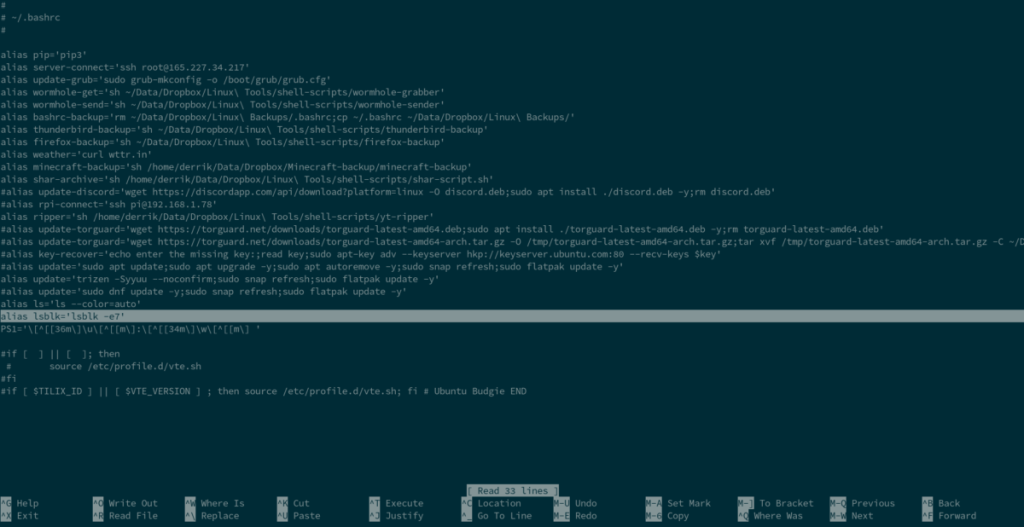
takma ad lsblk='lsblk -e7'
Nano metin düzenleyicide yeni takma adı yazdıktan sonra klavyedeki Ctrl + O düğmesine basın . Bu düğmeye basıldığında, Nano metin düzenleyicisine düzenlemelerinizi kaydetmesini söylemek için Enter tuşuna basın . Ardından Ctrl + X komutuna basarak metin düzenleyiciden çıkın .
Takma ad ayarlandığına göre, terminal pencerenizi kapatın ve yeniden açın. Ardından, lsblk komutunu girin . lsblk çıktısından Snap'leri otomatik olarak filtrelemelidir.
Bilgisayarınızda lsblk komutunu çalıştırırken Snap'lerin aygıt olarak görünmesinin sakıncası olmadığına karar verdiniz mi? Geri almak için bu komutları çalıştırın.
rm ~/.bashrc mv ~/bashrc-yedekleme ~/.bashrc
KontrolPack ile ağınızdaki bilgisayarları kolayca kontrol edin. Farklı işletim sistemlerine sahip bilgisayarları zahmetsizce bağlayın ve yönetin.
Tekrarlanan görevleri otomatik olarak gerçekleştirmek ister misiniz? Bir düğmeye defalarca manuel olarak tıklamak yerine, bir uygulamanın
iDownloade, kullanıcıların BBC'nin iPlayer hizmetinden DRM içermeyen içerikleri indirmelerine olanak tanıyan platformlar arası bir araçtır. Hem .mov formatındaki videoları hem de .mov formatındaki videoları indirebilir.
Outlook 2010'un özelliklerini ayrıntılı olarak ele aldık, ancak Haziran 2010'dan önce yayınlanmayacağı için Thunderbird 3'e bakmanın zamanı geldi.
Herkesin ara sıra bir molaya ihtiyacı vardır. Eğer ilginç bir oyun oynamak istiyorsanız, Flight Gear'ı deneyin. Flight Gear, ücretsiz, çok platformlu ve açık kaynaklı bir oyundur.
MP3 Diags, müzik koleksiyonunuzdaki sorunları gidermek için en iyi araçtır. MP3 dosyalarınızı doğru şekilde etiketleyebilir, eksik albüm kapağı resmi ekleyebilir ve VBR'yi düzeltebilir.
Google Wave gibi, Google Voice da dünya çapında büyük ilgi gördü. Google, iletişim kurma biçimimizi değiştirmeyi amaçlıyor ve
Flickr kullanıcılarının fotoğraflarını yüksek kalitede indirmelerine olanak tanıyan birçok araç var, ancak Flickr Favorilerini indirmenin bir yolu var mı? Son zamanlarda
Örnekleme Nedir? Vikipedi'ye göre, "Bir ses kaydının bir kısmını veya örneğini alıp onu bir enstrüman veya müzik aleti olarak yeniden kullanma eylemidir."
Google Sites, kullanıcıların web sitelerini Google'ın sunucusunda barındırmasına olanak tanıyan bir Google hizmetidir. Ancak bir sorun var: Yedekleme için yerleşik bir seçenek yok.



![FlightGear Uçuş Simülatörünü Ücretsiz İndirin [İyi Eğlenceler] FlightGear Uçuş Simülatörünü Ücretsiz İndirin [İyi Eğlenceler]](https://tips.webtech360.com/resources8/r252/image-7634-0829093738400.jpg)




